FIX: Trello-synkroniseringsproblem

För att åtgärda trello-synkroniseringsproblemet, försök att rensa appcachen, uppdatera Trello-appen eller använd Cronofy för Trello för att integrera två wasy sync med Google Kalender
Under pandemin använde du säkert videokonferenser mer och Zoom blev din nya bästa vän. Som ett resultat kan du ha fått fler vänner som inte bor i ditt land. Du kan nu ha nya vänner i länder vars tidszoner skiljer sig mycket från din. Genom att lägga till deras tidszoner i dina Google Kalender-händelser när du skapar en kan du hålla saker under kontroll.
När du skapar en händelse och behöver lägga till en tidszon klickar du på knappen Skapa längst upp till vänster eller trycker på C-tangenten på ditt tangentbord.
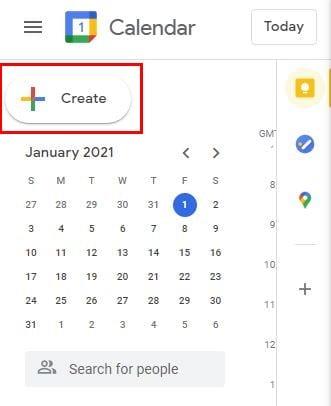
När det nya händelsefönstret öppnas klickar du på Fler alternativ längst ned. I nästa fönster kommer alternativet Tidszon att vara nära toppen.
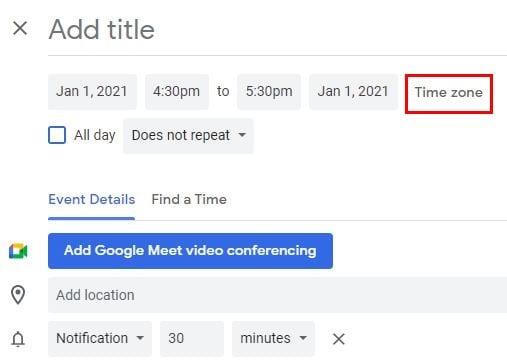
Genom att klicka på alternativet Tidszon visas ett nytt fönster som heter Tidszon för händelse. Det ger dig möjlighet att använda separata tidszoner för ditt evenemangs start- och sluttider. Se till att du klickar i rutan för alternativet Använd separata start- och sluttidszoner.
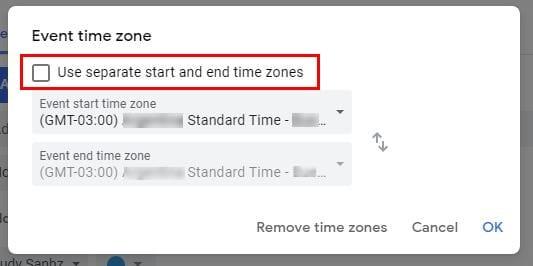
Om du någonsin vill redigera händelsen du just skapade eller en som har funnits där ett tag. Klicka på pennikonen.
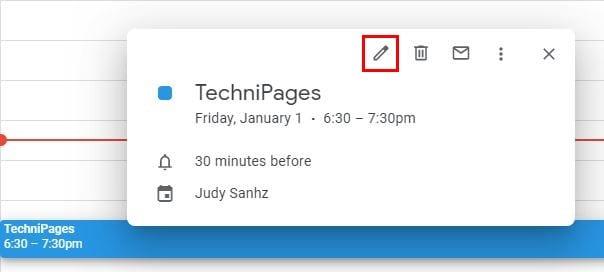
Tidszonen du valde för din händelse kommer att visas till vänster om alternativet Tidszon. För att ändra detta, klicka på alternativet Tidszon, så ser du samma fönster som du såg tidigare. Gör nödvändiga ändringar och klicka på OK eller ta bort tidszonen om det är vad du vill göra.
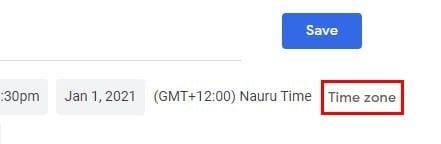
Stegen för att lägga till eller ta bort en tidszon på Android är liknande men ser lite annorlunda ut. Öppna Google Kalender och leta reda på händelsen du vill lägga till tidszonen till eller skapa en ny händelse. Om du ska redigera en redan befintlig händelse, leta upp den och tryck på den.
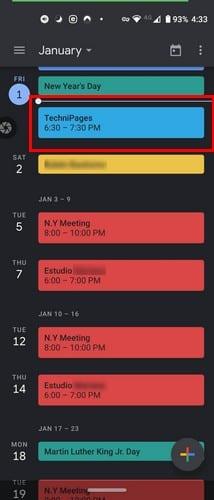
När evenemanget öppnar, vänligen tryck på pennikonen och tryck på där det står österländsk standardtid.
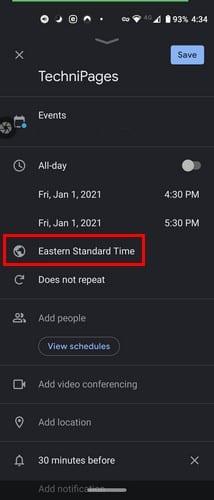
Börja skriva in landets namn vars tidszon du vill lägga till och välj bland sökresultaten. Om du skapar en ny händelse, tryck på den färgglada plussymbolen längst ner till höger och välj eventalternativet. Precis under datumet kommer du att se standardtiden för landet du befinner dig i och trycka på det och söka efter det land du är intresserad av.
På iPadOS 14.1 är layouten lite annorlunda, som förväntat. Den tidszon Alternativet är dold under Fler alternativ ; därför är det inte synligt. Om du ska skapa ett nytt evenemang, tryck på den färgglada plussymbolen och välj evenemangsalternativet. För att se tidszonsalternativet, tryck på Fler alternativ.
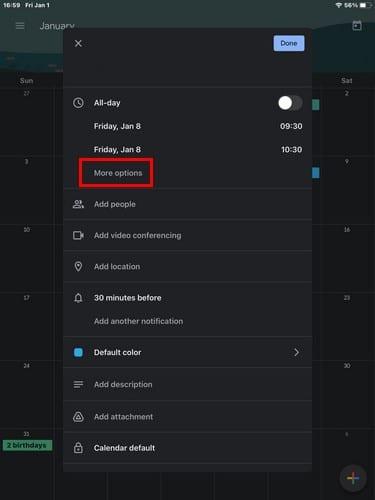
Du bör nu se tiden snart du är inne, tryck på den och välj den nya du vill lägga till. Om du vill lägga till en tidszon till en redan befintlig händelse, leta reda på den i kalendern och tryck på pennikonen.
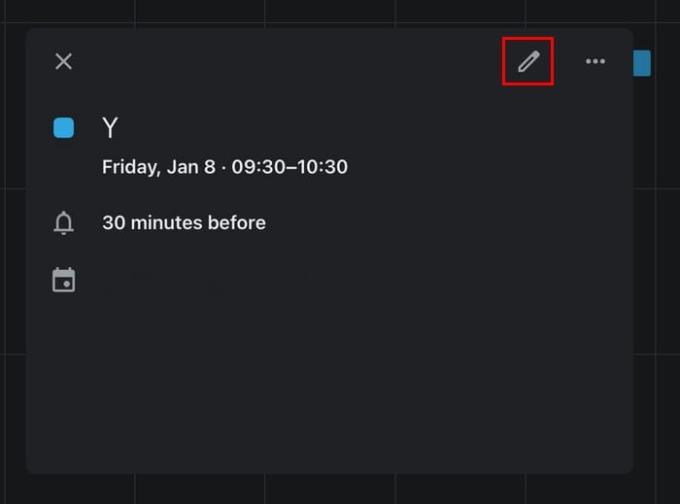
Under datumet, leta efter och tryck på Fler alternativ. Tryck på tidszonen och välj en ny.
När du skapar en ny händelse kommer Google alltid att visa dig den primära tidszonen. Oavsett om du har flyttat eller vill att Google ska visa en annan tidszon, gå till Inställningar genom att klicka på kugghjulet högst upp. Gå till Tidszon under fliken Allmänt.
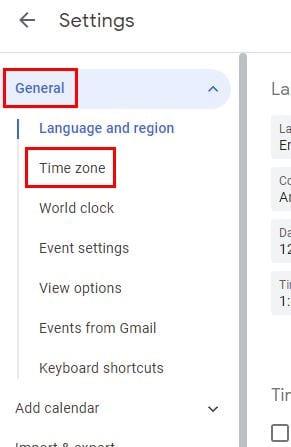
Där ser du alternativ för att lägga till en andra tidszon om du vill. Men om du bara vill ändra den primära tidszonen, klicka på den primära, så visas alla tillgängliga länder. Klicka på den du vill ha som din nya primära tidszon. Du kan till och med lägga till etiketter i dina tidszoner och byta också.
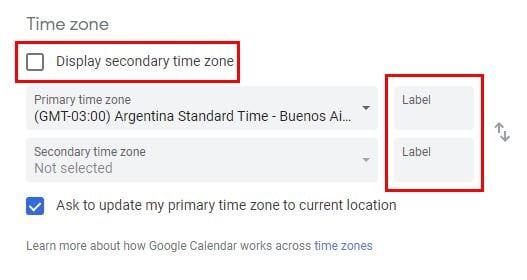
Tekniken har gjort det möjligt för alla att ansluta och få vänner oavsett var de bor. Med det i åtanke är det bra att du enkelt kan ändra tidszoner i Google Kalender utan att det blir krångligt. Hur viktiga är tidszoner för dig? Dela dina tankar i kommentarerna nedan.
För att åtgärda trello-synkroniseringsproblemet, försök att rensa appcachen, uppdatera Trello-appen eller använd Cronofy för Trello för att integrera två wasy sync med Google Kalender
Få hjälp av Google Kalender för att nå dina mål för det här året. Se hur du ställer in ett Google Kalender-mål.
Om Trello Calendar misslyckas med att synkronisera med Google Calendar kan du missa viktiga deadlines. Det är därför du måste åtgärda det här problemet.
Att ladda ner och installera en app från din enhets varumärkeskonkurrent är en normal sak att göra. Du kan till exempel välja att använda Google Kalender istället
Visste du att du faktiskt kan skapa ett Teams-möte från Google Kalender? Så här gör du det i några få steg.
Kalendrar är en användbar resurs för att hantera din tid och för att se till att uppgifter slutförs snarare än att de glöms bort. För att få ut det mesta av en kalender
Håll saker under kontroll när det kommer till tidszonen i Google Kalender. Se hur du också kan lägga till en andra tidszon och ändra den primära.
Annonser kan vara användbara eftersom de informerar dig om erbjudanden och tjänster du kan behöva. Men de kan bli ohanterliga och bli irriterande. Det är då du vänder dig till annonsblockerare. Lär dig hur du konfigurerar Ad-Blocker i Opera för Android med dessa steg.
Lär dig hur man markerar eller framhäver viss text i dina Google Docs-dokument med hjälp av dessa steg för din dator, smartphone eller surfplatta.
Webbläsaren Google Chrome erbjuder ett sätt för dig att ändra de typsnitt den använder. Lär dig hur du ställer in typsnittet på det du vill.
Lär dig hur du markerar text med färg i Google Slides-appen med denna steg-för-steg-guide för mobil och dator.
Se hur du kan identifiera en specifik färg med ett integrerat verktyg i Firefox utan att använda tredjepartsprogram.
Du kan hitta flera tillägg för Gmail för att göra din hantering av e-post mer produktiv. Här är de bästa Gmail Chrome-tilläggen.
Se hur enkelt det är att lägga till ett ord eller ett annat språk i Firefox stavningskontroll. Se också hur du kan stänga av stavningskontroll för webbläsaren.
Se vilka steg du ska följa för att snabbt stänga av Google Assistant. Känn dig mindre övervakad och inaktivera Google Assistant.
Dina Facebook-vänner kan se alla kommentarer du skriver på offentliga inlägg. Facebook-kommentarer har inga individuella sekretessinställningar.
Att veta hur du ändrar Facebooks integritetsinställningar på en telefon eller tablet gör det enklare att hantera ditt konto.














